不知道用WIN7的朋友有沒有遇到和我一樣的情況。一些程序的圖標或是快捷方式無法正常顯示。本人被這個情況困擾很久,網上也找了很多方法,把一個最簡單有效的方法推薦給大家。
使用方法:複製下麵cmd代碼到“記事本”程序,點“另存為”,在“文件名”處輸入 重建win7圖標緩存.bat,“保存類型”選擇“所有文件”即可。
代碼:
rem 關閉Windows外殼程序explorer
taskkill /f /im explorer.exe
rem 清理係統圖標緩存數據庫
attrib -h -s -r "%userprofile%\AppData\Local\IconCache.db"
del /f "%userprofile%\AppData\Local\IconCache.db"
attrib /s /d -h -s -r "%userprofile%\AppData\Local\Microsoft\Windows\Explorer\*"
del /f "%userprofile%\AppData\Local\Microsoft\Windows\Explorer\thumbcache_32.db"
del /f "%userprofile%\AppData\Local\Microsoft\Windows\Explorer\thumbcache_96.db"
del /f "%userprofile%\AppData\Local\Microsoft\Windows\Explorer\thumbcache_102.db"
del /f "%userprofile%\AppData\Local\Microsoft\Windows\Explorer\thumbcache_256.db"
del /f "%userprofile%\AppData\Local\Microsoft\Windows\Explorer\thumbcache_1024.db"
del /f "%userprofile%\AppData\Local\Microsoft\Windows\Explorer\thumbcache_idx.db"
del /f "%userprofile%\AppData\Local\Microsoft\Windows\Explorer\thumbcache_sr.db"
rem 清理 係統托盤記憶的圖標
echo y|reg delete "HKEY_CLASSES_ROOT\Local Settings\Software\Microsoft\Windows\CurrentVersion\TrayNotify" /v IconStreams
echo y|reg delete "HKEY_CLASSES_ROOT\Local Settings\Software\Microsoft\Windows\CurrentVersion\TrayNotify" /v PastIconsStream
rem 重啟Windows外殼程序explorer
start explorer
複製粘貼到TXT,然後更改擴展名為BAT 運行就OK了。
win7桌麵圖標緩存重建方法,重建又稱為“覆蓋”“清理”“刪除”,原理都是一樣的,方法如下:
以下是引用片段:
打開任何一個文件夾,然後在地址欄輸入%USERPROFILE%\AppData\Local後按回車鍵即可跳轉到local目錄,找到IconCache.db文件並刪除,重啟啟動後即可重建圖標緩存,此文適用於Windows 7,Windows Vista,Windows 2008。
如果出現黑塊,請通過以下方法解決
將以下內容複製到記事本,然後保存為“桌麵圖標黑塊修複器.bat”,然後運行之!
@echo off
title win7桌麵圖標黑塊修複工具
reg delete “hkcu\Software\Microsoft\Windows\CurrentVersion\Explorer\Shell Icons” /f
reg delete “hklm\SOFTWARE\Microsoft\Windows\CurrentVersion\Explorer\Shell Icons” /f
taskkill /f /im explorer.exe & start explorer.exe
通過上述兩個方法,您可以完美的解決win7桌麵圖標緩存了
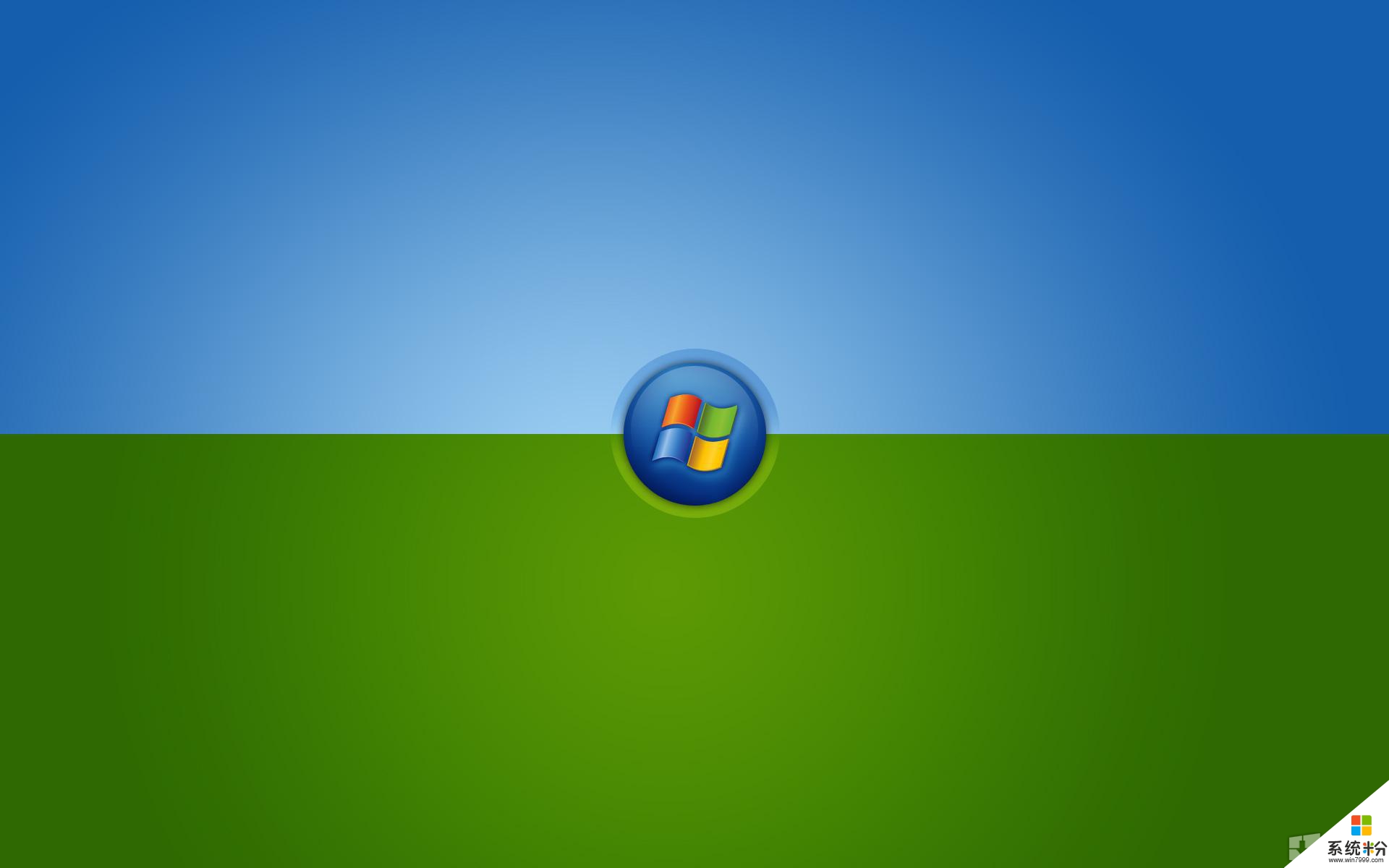
Win7相關教程